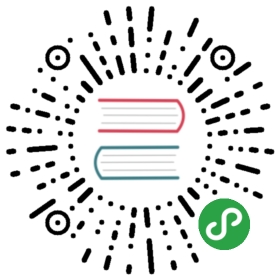自动部署
通过配置自动部署流程需要的参数来创建自动部署任务,从而达到可视化和自动化部署的目的。支持多任务并行部署和流水线无缝集成,真正实现了部署过程自动化。
- 菜单层次:项目层
- 菜单路径:部署流水线 > 自动部署
- 默认角色:项目所有者、项目成员(环境成员)
只有项目所有者和被分配环境权限的项目成员才能在此界面创建自动部署任务。
创建自动部署

点击
创建自动部署;填写
任务名称;选择
应用,只可选择此项目下的应用;输入或选择
应用版本类型,此处可以选择我们给出的版本类型或手动输入自定义的版本类型。若不填写此栏,则默认自动部署该应用的所有版本;选择
环境,只可选择运行中的环境,未连接或未被分配权限的环境不可选;选择
部署模式;(部署模式有新建实例和替换实例两种)新建实例:建立新的实例。选择新建实例后,可在下方对自定义实例的名称;首次执行自动部署任务时,会在所选的环境中生成一个新的实例,而之后的自动部署将会在此实例基础上进行更新与升级。
替换实例:滚动更新所选实例。首先需要满足所选应用在所选环境中存在实例,而选中要替换的目标实例后,后续的自动部署便会直接在此实例上进行更新与升级。
确认
配置信息, 此处会根据您选的应用与环境自动生成默认的配置信息,您可在此基础上进行修改,而之后该任务将会用此信息来进行自动部署。
查看自动部署详情
进部署流水线后,点击自动部署,进入自动部署界面。通过列表,可以查看到自动部署任务的名称、对应的应用、版本类型、环境以及更新时间;

查看自动部署任务执行记录
在自动部署界面,点击页面上方的自动部署记录总览,便能跳转查看所有自动部署任务的执行记录,包括自动部署任务的名称、每条记录的执行状态、对应的应用、版本类型、环境、生成的实例以及任务的执行时间;而点击列表中每条任务的名称,也可进入查看该条自动部署任务的执行记录。

编辑自动部署
点击编辑自动部署 →  来编辑此条自动部署任务,可以编辑修改任务名称、应用、版本类型、环境以及配置信息。
来编辑此条自动部署任务,可以编辑修改任务名称、应用、版本类型、环境以及配置信息。
删除自动部署
点击删除自动部署 →  来删除此任务。
来删除此任务。
仅允许删除停用状态下的自动部署任务